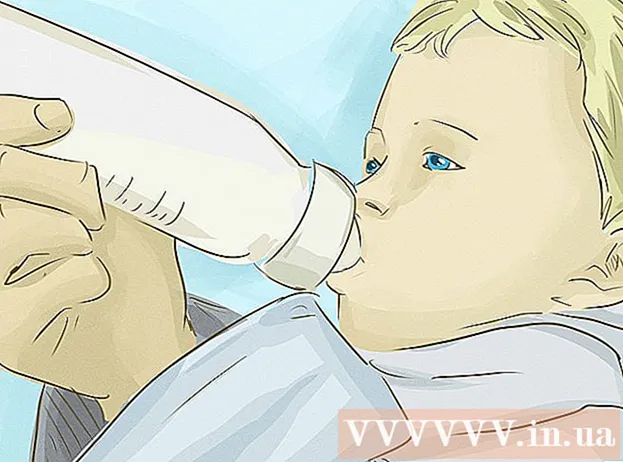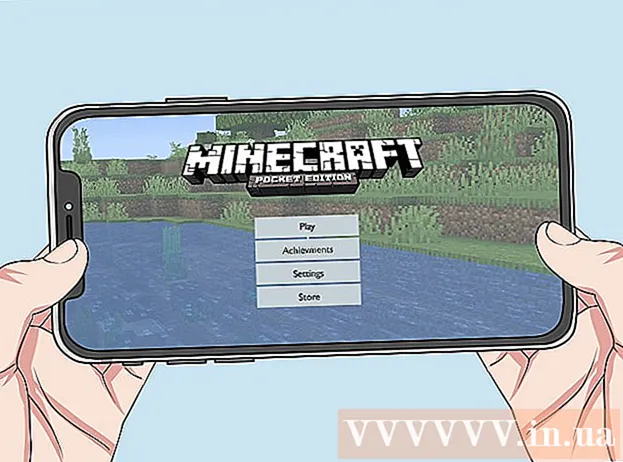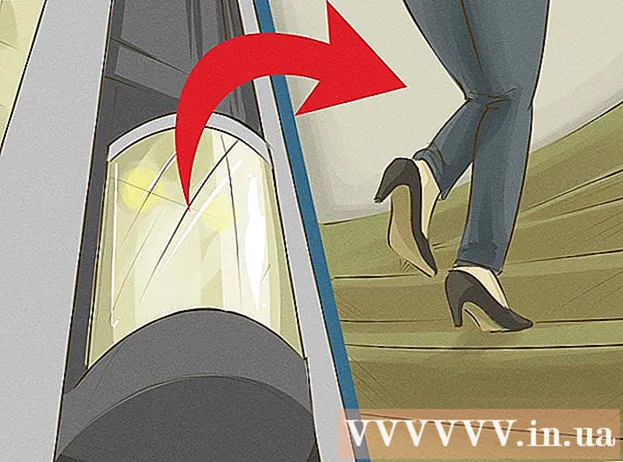Szerző:
Randy Alexander
A Teremtés Dátuma:
4 Április 2021
Frissítés Dátuma:
1 Július 2024

Tartalom
Ez a wikiHow megtanítja, hogyan kell telepíteni a Java Runtime Environment (JRE) legújabb verzióját egy Linux PC-re.
Lépések
1/4-es módszer: Telepítés nem RPM Linux rendszerre
Nyisd ki Java letöltési oldal Linux számára. Számos lehetőséget fog látni.

Kattintson a gombra Linux. Ez a link az oldal közepén található. A Java telepítőfájl letöltésre kerül.- Kattintson a verzióra is Linux X64 ha 64 bites Java-t akar telepíteni.
Jegyezze fel a fájl nevét. A legfrissebb Java verzió a 8. verzió, de szükség lehet a frissített verziószámra is a fájlnév végén a "8u" szakasz után.
- Például a fájl neve "jre-8u151" lehet, ez a 8. verzió, a 151. frissítés.

Nyissa meg a parancssort. Ez a lépés a Linux verziójától függően változik, de a parancssort általában úgy találja meg, hogy megnyitja a Terminal alkalmazást, vagy rákattint a képernyő tetején vagy alján található sávra.
Telepítési könyvtár módosítása. Importálás CD lépjen be a vezérlőpultra, nyomja meg egyszer a szóközt, majd írja be az elérési utat (például / usr / java / kattintson, majd nyomja meg a gombot ↵ Enter.

Írja be a telepítési parancsot. típus tar zxvfNyomja meg egyszer a szóközt, majd írja be a fájl teljes nevét. Ez a Java verziójától és annak letöltésétől függ.- 2017 októberétől be kell lépnie tar zxvf jre-8u151-linux-i586.tar.
nyomja meg ↵ Enter. A Java telepítése a számítógépre a "jre1.8.0_", ahol "" mappában történik, ahol az "update" a verziószám (pl .: 151). hirdetés
4/2-es módszer: Telepítés RPM Linux rendszerre
Nyisd ki Java letöltési oldal Linux számára. Számos lehetőséget fog látni.
Kattintson a gombra Linux RPM az oldal közepén. Az RPM Java telepítőfájlja letöltésre kerül.
- Kattintson a verzióra is Linux RPM X64 Ha 64 bites Java-t akar telepíteni.
Jegyezze fel a fájl nevét. A legfrissebb Java verzió a 8. verzió, de szükség lehet a frissített verziószámra is a fájlnév végén a "8u" szakasz után.
- Például a fájl neve "jre-8u151" lehet, ez a 8. verzió és a 151. frissítés.
Nyissa meg a parancssort. Ez a lépés a Linux verziójától függően változik, de általában megtalálja a parancssort a Terminal alkalmazás megnyitásával vagy a képernyő tetején / alján található sávra kattintva.
Írja be a root parancsot. típus sudo su és nyomja meg ↵ Enter. A parancssor meg fogja kérni a felhasználói jelszót.
Írja be fiókja jelszavát. Írja be a fiók jelszavát, és koppintson a gombra ↵ Enter. Amíg rendelkezik speciális hozzáféréssel (vagy root hozzáféréssel) a fiókjához, ez lehetővé teszi a Java telepítését.
- Ha nincs root hozzáférése a fiókhoz, meg kell adnia a root hozzáféréssel rendelkező fiók jelszavát.
Telepítési könyvtár módosítása. Importálás CD lépjen be a vezérlőpultba, nyomja meg egyszer a szóközt, majd írja be az elérési utat (pl / usr / java / kattintson, majd nyomja meg a gombot ↵ Enter.
Írja be a telepítési parancsot. típus rpm -ivh, nyomja meg egyszer a szóközt, írja be a fájl teljes nevét, majd érintse meg a elemet ↵ Enter. A Java telepítésre kerül a számítógépre.
- A fájlnév attól függ, hogy mikor tölti le. 2017 októberétől be kell lépnie rpm -ivh jre-8u151-linux-i586.rpm majd nyomja meg ↵ Enter.
- Fájlfrissítés letöltése. Importálás rpm -Uvh jre-8u73-linux-i586.rpm és nyomja meg ↵ Enter. Ez ellenőrzi a Java csomagok frissítéseit, és ha lehetséges, alkalmazza őket. hirdetés
3/4-es módszer: Telepítés Ubuntura (OpenJDK)
Nyissa meg a parancssort. nyomja meg Ctrl+Alt+T a billentyűzeten, vagy kattintson a fekete keret ikonra a fehér "> _" jelzéssel a képernyő bal oldalán.
Írja be a frissítés parancsot. típus sudo apt-get update && sudo apt-get upgrade -y és nyomja meg ↵ Enter. A csomaglista frissül, és az összes rendelkezésre álló frissítést telepíti az Ön számára.
Adja meg jelszavát, ha kéri. Ha felhasználói jelszót kérnek, be kell írnia, és koppintson a gombra ↵ Enter.
Győződjön meg arról, hogy a Java nincs telepítve. Importálás java -verzió és nyomja meg ↵ Enter. Ha a "A java program megtalálható a következő csomagokban" üzenetet látja, akkor a Java nincs telepítve a számítógépére.
- Ha a Java telepítve van, látnia kell a parancssort, amely a Java aktuális verzióját jelenti a számítógépen.
Írja be a telepítési parancsot. Importálás sudo apt-get install default-jre parancssorban, majd nyomja meg a gombot ↵ Enter. A Java telepítésre kerül az Ubuntu számítógép alapértelmezett könyvtárába.
- Ha ez a parancs nem működik, próbáljon meg gépelni sudo apt-get install openjdk-8-jdk pótlására
4/4-es módszer: Telepítés az Ubuntu 16.04-re PPA-n keresztül
Először is, ez egy harmadik féltől származó telepítőcsomag, ezért a Linux disztribúció csomagkezelő rendszere (amelyet gyakran disztribúciónak is neveznek) nem tudja leltározni ezt a csomagot, ezért legyen óvatos. Először mégis meg kell nyomnia Ctrl+Alt+T hogy kinyissa a terminált.
Győződjön meg arról, hogy a rendszer naprakész. Importálás után sudo apt-get update && sudo apt-get upgrade -y Enter, a rendszer felszólítja a jelszó megadására, írja be a jelszót és nyomja meg a gombot ↵ EnterNe feledje, hogy gépelés közben nem jelennek meg pontok vagy csillagok, és ez normális.
- Bár ez a lépés technikailag nem szükséges, mindig ajánlott megtenni, mielőtt bármilyen tartalmat telepítenénk, ezért célszerű rendszerét naprakészen tartani a sok probléma elkerülése érdekében.
Adja hozzá a PPA adattárat a rendszerhez. Importálás sudo add-apt-repository ppa: webupd8team / java majd nyomja meg ↵ Enter.
Frissítse újra a csomaglistákat. Kérlek írj sudo apt-get frissítés és várja meg a csomagok frissítését.
Telepítse a csomagot. Importálás sudo apt-get install oracle-java9-installer -y.
- Lehet, hogy meg kell adnia egy jelszót, majd írja be és koppintson ↵ EnterNe feledje, hogy gépelés közben nem jelennek meg pontok vagy csillagok, és ez normális.
Állítsa be az Oracle Java programot alapértelmezettként. Sok Ubuntu származéknál általában az OpenJDK az alapértelmezett Java. Ha azt szeretné, hogy alapértelmezés szerint az Oracle Java-ját használja, akkor meg kell adnia sudo apt install oracle-java9-set-default. hirdetés
Tanács
- Bár sokféleképpen töltheti be a Java-t egy programfelület használatával (például grafikus felhasználói felület - GUI), a telepítési folyamat lényegesen kevesebb időt vesz igénybe, ha a parancssort használja.
Figyelem
- Az Oracle Java-t már nem támogatja az Ubuntu. Használhatja az OpenJDK-t (az Oracle Java ingyenes verziója).
- Az Oracle nem terjeszti a package.deb fájlt, bármely Oracle Java package.deb egy harmadik féltől származik, és károsíthatja a rendszerét.